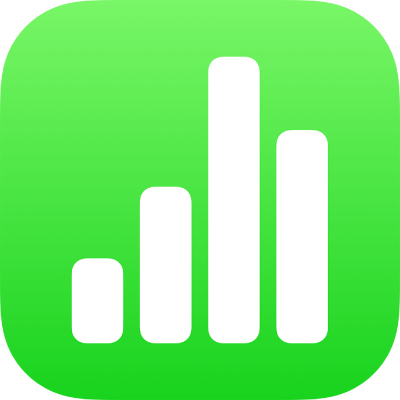
Återskapa en äldre version av ett kalkylblad i Numbers på iPad
iCloud sparar regelbundet versioner av filerna som lagras i iCloud Drive. Om ett kalkylblad är sparat i iCloud Drive och du vill komma åt en äldre version av det (för att du till exempel har raderat innehåll som du egentligen behövde ha kvar) kan du återskapa en tidigare version.
Visa, kopiera och återskapa en äldre version
Öppna Numbers. Om ett kalkylblad redan är öppet trycker du på
 i det övre vänstra hörnet för att se alla dina kalkylblad.
i det övre vänstra hörnet för att se alla dina kalkylblad.Tryck på Välj högst upp på skärmen när dokumenthanteraren är i bläddarvy. Tryck sedan på kalkylbladet (en bockmarkering visas).
Tryck på Versioner högst upp på skärmen.
Markera en äldre version genom att trycka på den.
Klicka på Förhandsvisa.
Numbers visar versionen. Du kan söka efter text i förhandsvisningen, och du kan kopiera text och objekt. Det går däremot inte att redigera i förhandsvisningen.
Gör något av följande:
Spara en kopia av versionen som visas i förhandsvisningen: Tryck på Spara en kopia. Numbers öppnar kopian som ett nytt kalkylblad som du kan redigera. (Originalversionen är tillgänglig i dokumenthanteraren, där även den kopierade versionen visas.)
Ersätt den nuvarande versionen med den förhandsvisade versionen: Tryck på Återskapa.
Stäng förhandsvisningen och återgå till den aktuella versionen: Tryck på Stäng.
Tryck på Klar.
Om kalkylbladet du vill ha inte visas kan du prova att söka efter det, eller trycka på Bläddra eller Senaste längst ned på skärmen. Läs mer i Hitta ett kalkylblad i Numbers på iPad.
Om du lägger till ett lösenord för ett kalkylblad, eller ändrar ett befintligt lösenord, gäller lösenordet bara för den aktuella versionen av kalkylbladet och för senare versioner.
Obs! Om kalkylbladet delas med andra kan alla med redigeringsbehörighet kopiera och återskapa endast de versioner som skapats efter att du delade kalkylbladet. De personer som endast har visningsbehörighet kan inte komma åt äldre versioner. Om du vill förhindra att andra återskapar en oskyddad version av kalkylbladet eller en version med ett äldre lösenord ska du först sluta att dela kalkylbladet. Lägg sedan till ett lösenord för kalkylbladet och dela det igen.